התחברות למוודל
הדרך המהירה והנוחה ביותר הינה להתחבר לאתר המכללה למנהל. בכותרת האתר מופיע התפריט הראשי, בו יש ללחוץ על כפתור כניסה כדי להתחבר למערכת. לאחר ההתחברות יש ללחוץ על הקישור למוודל תחת קיצורים חשובים באיזור האישי.
ניתן להיכנס לאתר המכללה באמצעות הקישור הבא – https://www.colman.ac.il
דרך נוספת להתחבר למוודל היא להכנס ישירות לאתר המוודל של המכללה למנהל בכתובת – http://moodle.colman.ac.il/
ללחוץ על "התחברות" בפינה השמאלית למעלה ולהזין את פרטי ההתחברות לאתר המכללה למנהל

לאחר לחיצה על כניסה אנו מועברים לעמוד התחברות.
בעמוד זה עלינו להכניס את פרטי ההתחברות שלנו לשירותי המכללה.
בסיום הקלדת שם המשתמש והסיסמא, יש ללחוץ על כפתור "כניסה" כדי להמשיך.
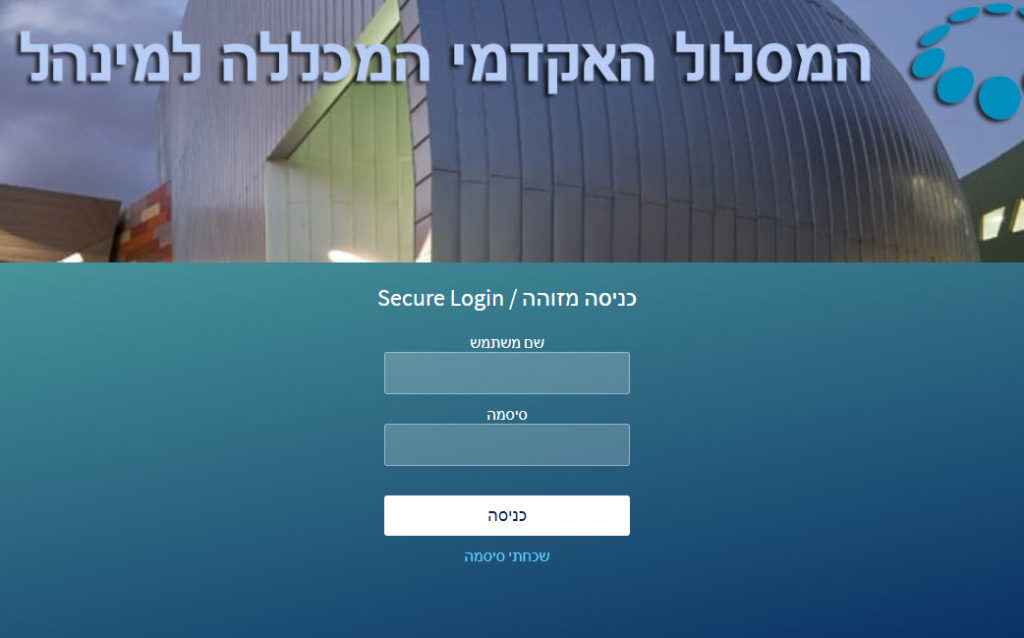
לא מצליחים להתחבר?
פנו אלינו למרכז התמיכה ונדאג לפתור את הבעיה!
שעות פעילות: ימים א-ה בין השעות 08:00-17:00.
03-963-4050
helpdesk@colman.ac.il
מבנה הדף הראשי
לאחר שהתחברתם תגיעו לעמוד הראשי של הקורס בו יוצגו כל הקורסים אליהם אתם משוייכים
להלן הסבר על העמוד הראשי של הקורס –
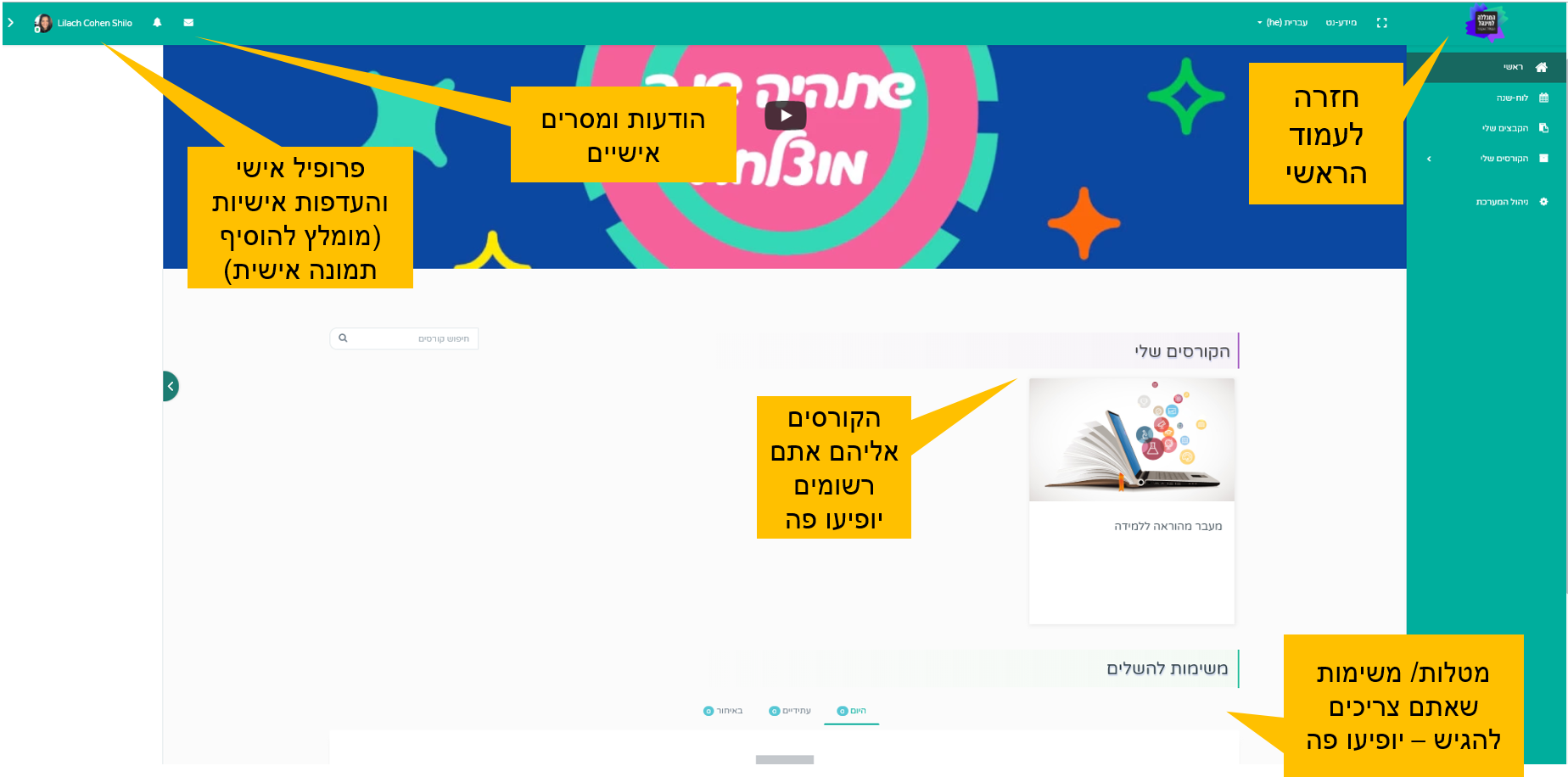
מבנה עמוד קורס
כעת נלחץ על אחד הקורסים ברשימה ע"י הקלקה על שמו ונכנס לסביבת הקורס, סביבת הקורס הינו עמוד בו תכני הקורס, פעילויות לביצוע ועוד
להלן הסבר תמציתי על מבנה סביבת הקורס –
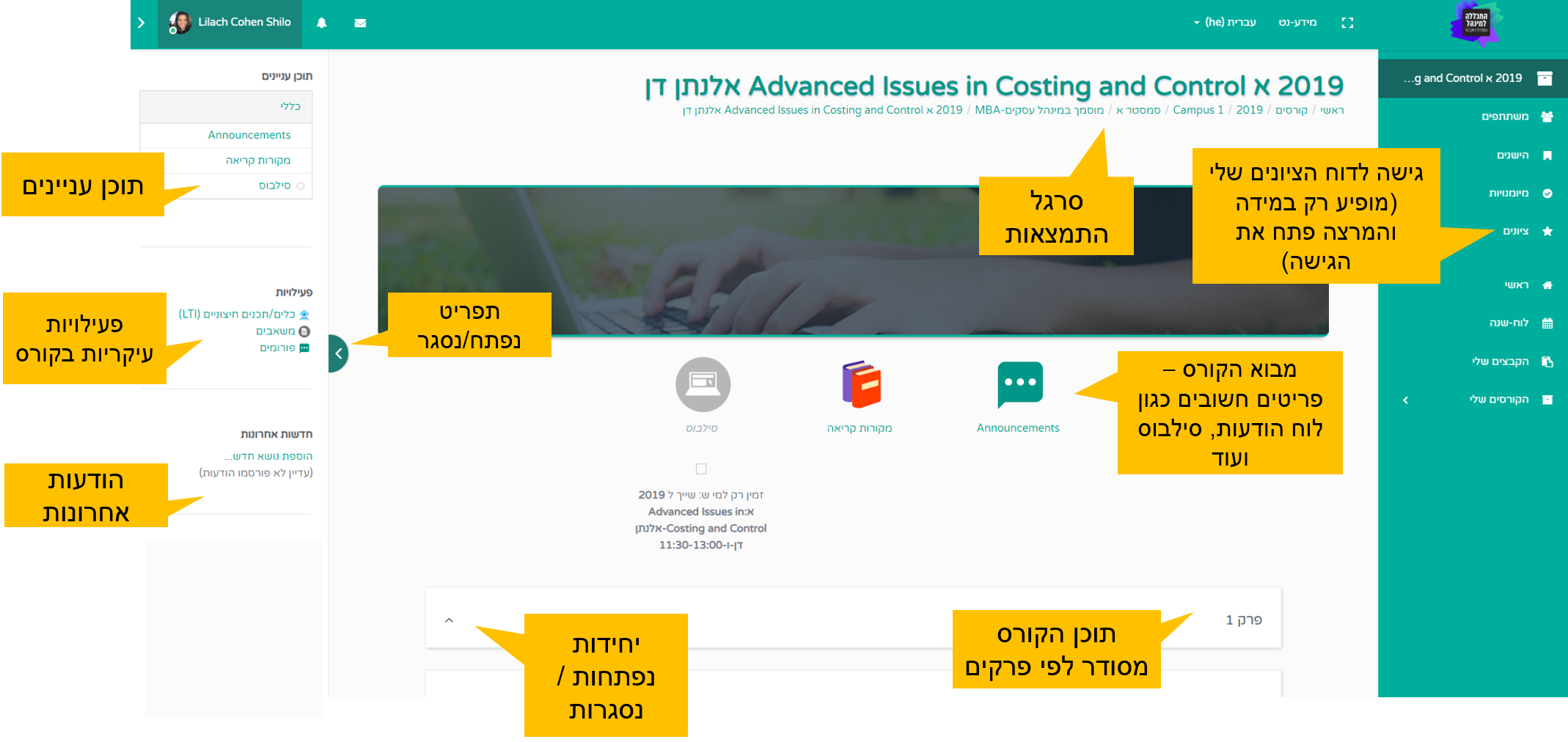
הגשת מטלה
כיצד להגיש מטלה שקיבלתם ע"י מרצה הקורס / המתרגל?
1. הכנסו לעמוד הקורס ולחצו על שם המטלה – תחת הנושא הרלוונטי. לדוגמא –
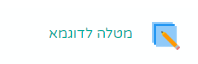
2. כעת לחצו על "הוספת הגשה"
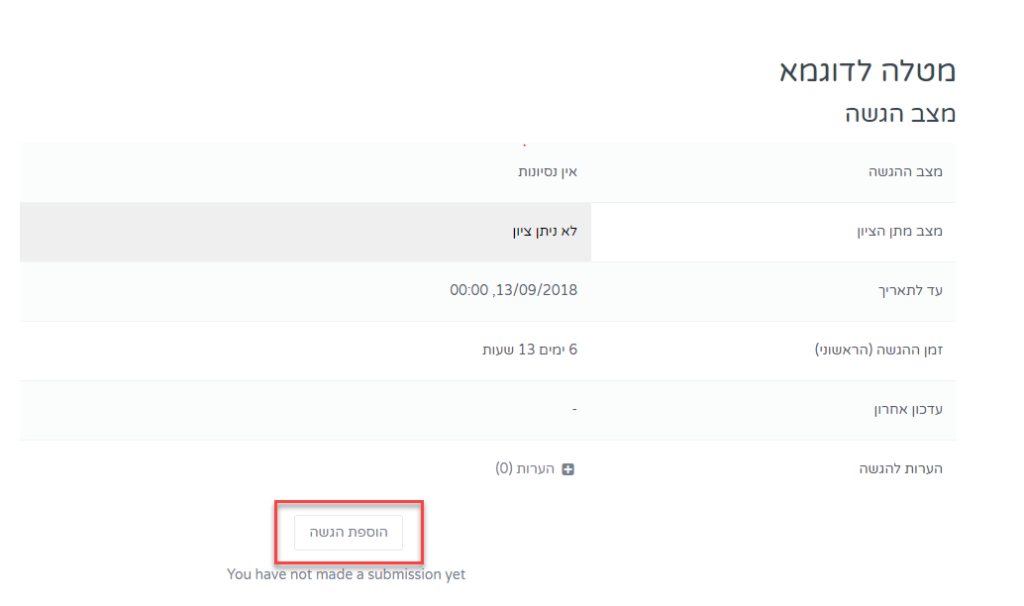
3. גררו לחלונית את קובץ המטלה אותו תרצו להגיש ולאחר שהקובץ יופיע בחלונית – לחצו על "שמירת שינויים"
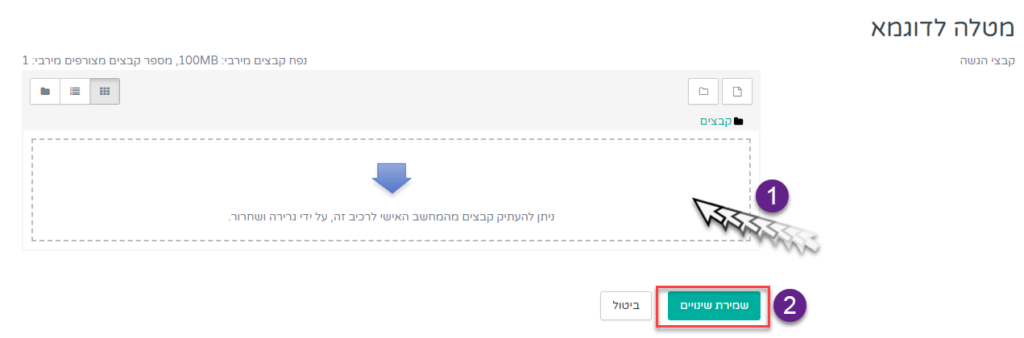
4. תחת "מצב הגשה"תוכלו לצפות בקובץ שהעלאתם ובמועד ההגשה הסופי. במקביל תתקבל הודעה לדוא"ל על כך שהוגשה מטלה. בנוסף, תוכלו לערך את ההגשה, ע"י לחיצה על "עריכת הגשה" (במידה והמרצה אפשר אופציה זאת במערכת)
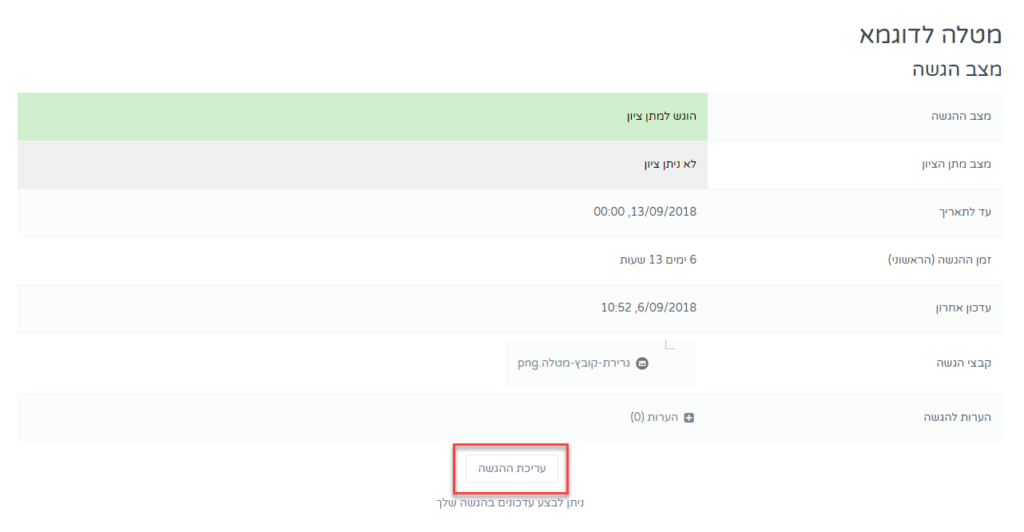
5. לאחר שתקבלו משוב וציון על המטלה – תוכלו לראות אותם בעמוד המטלה

